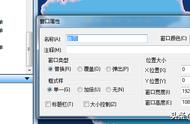如果您的鼠标已插入且仍然无法工作,则可能需要排除USB端口本身。将鼠标插入另一个USB端口并查看是否可用。您也可以尝试将其他设备插入同一端口。如果您有另一台计算机,请将鼠标插入其中,看看是否解决了问题。仅仅因为USB端口无法工作,并不意味着您需要立即访问维修店。检查端口内是否有任何碎屑,您可能可以清理掉。您也可能需要从设备管理器更新配置或驱动程序。
更新驱动程序

您的鼠标通过一个称为驱动程序的小软件与计算机通信。通常,它们在后台运行,但有时,您可能需要卸载驱动程序,然后再次重新下载它以使鼠标正常运行。Windows 用户可以转到设备管理器。右键单击开始菜单并从列表中选择设备管理器。向下滚动到鼠标和其他指针设备并展开下箭头。右键单击相应设备并单击更新驱动程序以拉取任何更新。您也可以单击卸载设备以删除驱动程序,然后重新启动PC,Windows 将自动拉取正确的驱动程序以希望解决问题。您也可能需要直接从制造商网站下载驱动程序。
尝试使用鼠标垫

当您移动鼠标时,光标是否在屏幕上跳跃?问题可能出鼠标使用的表面上。通常,您希望鼠标位于平坦、光滑、不透明的表面上,以便发出的光线不会中断。一般来说,您应该尽量避免任何过于反光、玻璃或不平整的表面。
更新并重新启动

请检查操作系统更新,这些更新可能会提供修复方法。Windows 用户可以采取以下步骤:
Windows 11:转到“设置”>“Windows 更新”>“检查更新”。
Windows 10:转到“设置”>“更新和安全”>“Windows 更新”,然后单击“检查更新”。
Mac:打开系统设置>软件更新以扫描更新。
没有可用的更新?尝试重新启动计算机。在 Windows 中,单击开始菜单,按电源按钮,然后选择重新启动。在 Mac 上,单击 Apple > 重新启动。